如何使用Photoshop2020制作抽丝效果照片?
提问人:荣凡88发布时间:2020-12-12
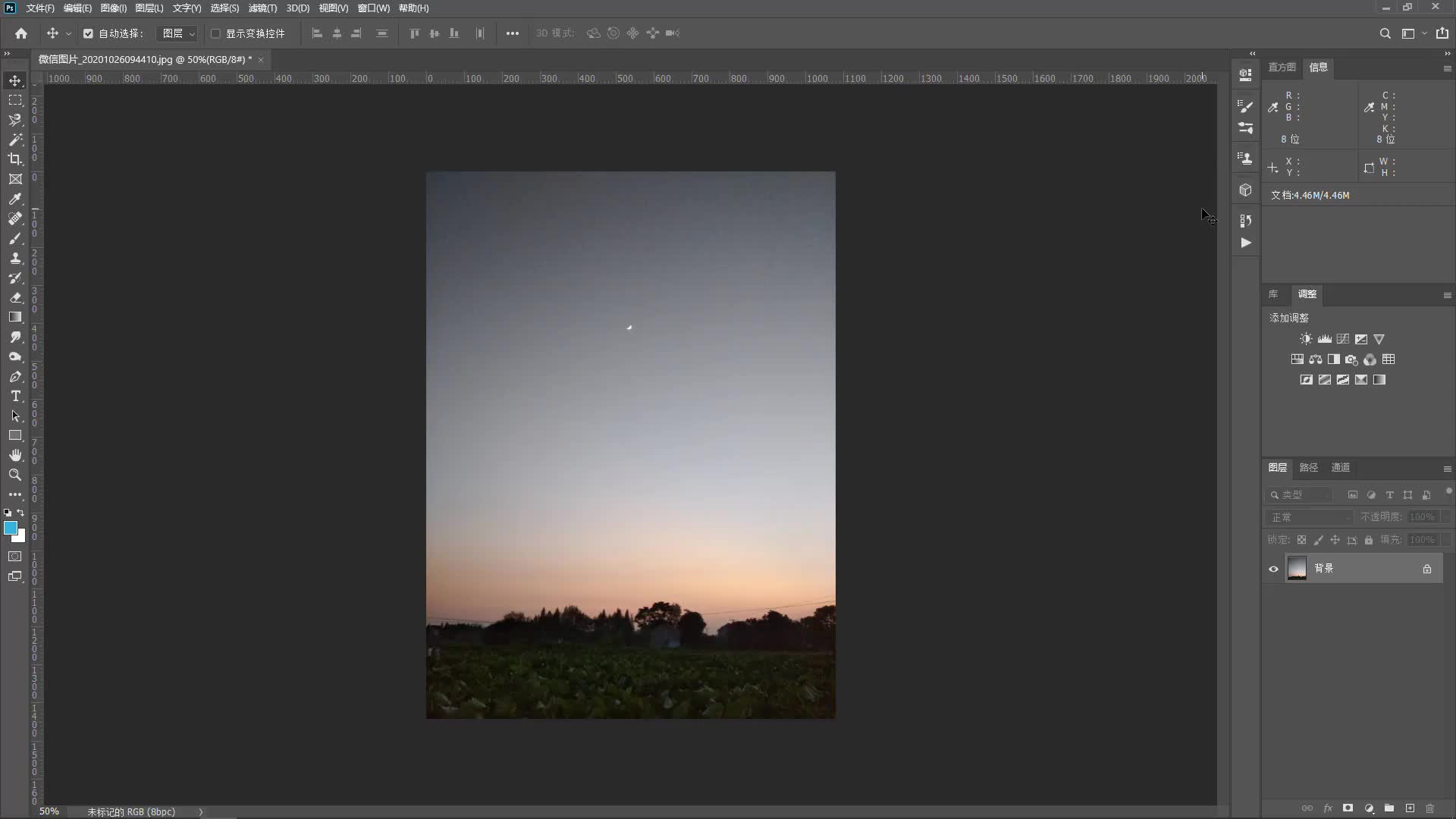
视频内容:
如何用滤镜库制作抽丝效果的照片?
首先,将照片打开,我们先将前景色设置为蓝色,背景色设置为白色,执行“滤镜”命令,打开“滤镜库”对话框, 单击其中的“半调图案”滤镜,然后在对话框右侧选项组中将“图案类型”设置为“直线”,“大小”设置为3,“对比度”设置为8。
执行“滤镜>镜头校正”命令,打开“镜头校正”对话框,单击“自定”选项卡,将“晕影”选项组中的“数量”滑块拖曳到最左侧,为照片添加暗角效果。
执行“编辑>渐隐镜头校正”命令,在打开的对话框中将滤镜的混合模式设置为“叠加”
继续查找其他问题的答案?
相关视频回答
-
2020-12-129次播放
-
2020-12-124次播放
-
2020-12-125次播放
-
2020-12-110次播放
-
2020-12-115次播放
-
2020-12-113次播放
-
2020-12-107次播放
-
2020-12-103次播放
-
2020-12-1068次播放
-
2020-10-2115次播放
回复(0)
 平面设计师—荣凡
平面设计师—荣凡
 湘公网安备:43011102000856号
湘公网安备:43011102000856号 

点击加载更多评论>>